
Genmoji در iOS 18.2: ایجاد ایموجیهای سفارشی در Messages
- ترفند و آموزش
- مطالعه 4 دقیقه

ویژگی جدید اپل به نام Genmoji به شما امکان میدهد ایموجیهای شخصیسازیشدهای ایجاد کنید که به طور کامل با آنچه میخواهید بیان کنید مطابقت داشته باشد و فراتر از محدودیتهای ایموجیهای استاندارد یونیکد باشد. میخواهید ایموجی یک فضانورد در حال رقصیدن یا سگی که نیانبان مینوازد داشته باشید؟ با Genmoji، میتوانید آن را بسازید.
ویژگی Genmoji
بر خلاف ایموجیهای استاندارد که کاراکترهای یونیکد ثابت هستند، Genmojiها به صورت پویا با استفاده از هوش مصنوعی دستگاه ایجاد میشوند. آنها به صورت یکپارچه در متن کار میکنند و به عنوان کاراکترهای ایموجی درون خطی در برنامههای پشتیبانیشده مانند پیامها و یادداشتها ظاهر میشوند. حتی میتوانید Genmoji را بر اساس افراد در برنامه عکسهای خود ایجاد کنید و آنها را شخصیتر و بیانگرتر کنید.
محدودیتها و در دسترس بودن
در حال حاضر، Genmoji فقط در نسخه بتای iOS 18.2 برای توسعهدهندگان و بتا تسترهای عمومی در دسترس است. این ویژگی همچنین به Apple Intelligence نیاز دارد که محدود به مدلهای آیفون 15 پرو/پرو مکس و آیفون 16 است. Apple Intelligence در حال حاضر در اتحادیه اروپا کار نمیکند.
حتی با داشتن یک دستگاه سازگار در منطقه پشتیبانیشده، باید در لیست انتظار برای ویژگیهای Apple Intelligence مانند ایجاد تصویر (تنظیمات ➝ Apple Intelligence & Siri) قرار بگیرید. اپل زمانی که دسترسی اعطا شد به شما اطلاع خواهد داد. توجه داشته باشید که Apple Intelligence فقط زمانی در دسترس است که آیفون و سیری شما به یک زبان تنظیم شده باشند.
iOS 18 Genmoji WWDC
Apple Intelligence در اکثر مناطق جهان به زبان انگلیسی (آمریکایی) در دسترس است، در حالی که iOS 18.2 از زبانهای انگلیسی (استرالیا)، انگلیسی (کانادا)، انگلیسی (ایرلند)، انگلیسی (نیوزیلند)، انگلیسی (آفریقای جنوبی) و انگلیسی (بریتانیا) پشتیبانی میکند.
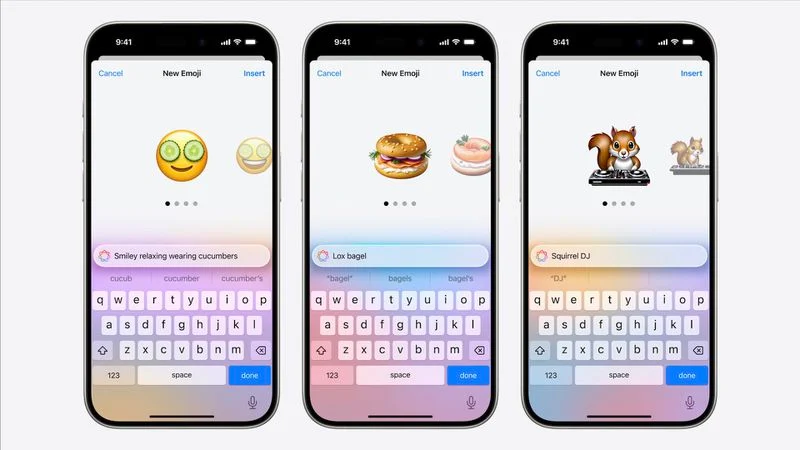
سازگاری
در حالی که Genmoji بین دستگاههای iOS 18.2 بهترین عملکرد را دارد، اما در دستگاههای دارای iOS/iPadOS 18.1 و بالاتر و همچنین مکهای دارای macOS Sequoia 15.1 و بالاتر نیز قابل مشاهده است.
در دستگاههای قدیمی اپل یا تلفنهای اندرویدی، Genmoji به عنوان تصاویر معمولی به جای کاراکترهای ایموجی درون خطی ظاهر میشوند. برنامههای شخص ثالث باید به طور خاص از Genmoji پشتیبانی کنند تا ایجاد و نمایش صحیح این ایموجیهای سفارشی امکانپذیر شود.
ایجاد ایموجی سفارشی در Messages
در Messages ، یک مکالمه جدید شروع کنید یا یکی از مکالمات موجود را انتخاب کنید. روی نماد ایموجی در گوشه پایین سمت چپ صفحه کلید ضربه بزنید. در فیلد جستجوی ایموجی، ایموجی مورد نظر خود را توصیف کنید (یا روی ایموجی لبخند رنگی در سمت راست ضربه بزنید و سپس توضیحات خود را وارد کنید). روی Create New Emoji ضربه بزنید.
در صفحه New Genmoji، لحظهای صبر کنید تا لکه بیشکل به ایموجی جدید شما تبدیل شود. وقتی نمادهای ناوبری در زیر ایموجی ظاهر شدند، به سمت چپ بکشید تا نسخههای جایگزین ایجاد خود را پیشنمایش کنید. روی دکمه ellipsis ضربه بزنید تا یک کپشن به ایموجی خود اضافه کنید یا آن را به عنوان یک استیکر ذخیره کنید. همچنین میتوانید با استفاده از دکمههای بالا/پایین انگشت شست به اپل بازخورد بدهید. وقتی از انتخاب خود راضی بودید، روی Add ضربه بزنید، سپس روی دکمه فلش آبی ضربه بزنید تا Genmoji جدید خود را ارسال کنید.
با Genmoji، ایموجیها در نهایت به اندازه تخیل شما بیحد و حصر میشوند. با این حال، اپل محدودیتهای محتوایی مشابه Image Playground را برای حفظ مناسب بودن محتوا اعمال میکند. صرف نظر از این، هنگامی که شروع به ایجاد ایموجیهای سفارشی میکنید، ممکن است ایموجیهای استاندارد را کمی محدودتر از قبل احساس کنید. انتظار میرود اپل iOS 18.2 را در اوایل دسامبر منتشر کند.
تونستید از این ویژگی جذاب استفاده کنید؟





